Pernah nggak sih kamu pengen kirim email tapi maunya nyampe di jam tertentu, entah biar keliatan profesional atau sekedar nyesuain sama jam aktif penerima? Nah, di Gmail itu ada fitur keren yang namanya schedule send alias kirim email terjadwal. Jadi kamu bisa nyiapin email kapan aja, tapi dikirimnya sesuai jam yang kamu tentuin sendiri.
Nah, di artikel ini kita bakal bahas Cara Mengatur Waktu Pengiriman Gmail Terjadwal di HP dan Laptop. Jadi buat yang lagi kerja remote, ngurusin bisnis, atau cuma mau ngasih kesan “wah rajin banget nih orang”, fitur ini bakal kepakai banget sih.
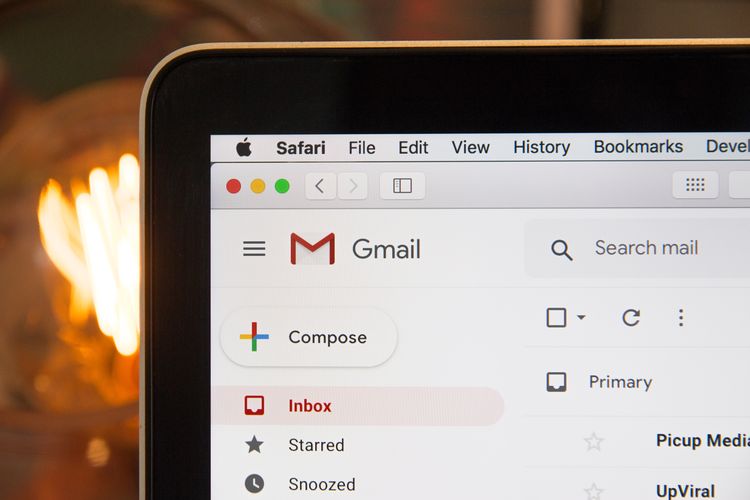
Kenapa Perlu Atur Waktu Kirim Email?
Kalo kamu kerja di dunia profesional atau bisnis, timing itu segalanya. Kirim email pas momen yang tepat bisa bikin pesan kamu lebih gampang dibaca dan dibales sama penerima. Apalagi kalo target kamu orang sibuk, salah jam kirim bisa bikin email kamu kelewat begitu aja.
Selain itu, atur jadwal kirim email juga bikin komunikasi lebih strategis. Misalnya kamu mau kirim promo, undangan meeting, atau pengumuman penting, semuanya bisa di-set biar nyampe pas jam yang tepat. Bahkan, kalo penerima ada di zona waktu beda, kamu bisa atur jam kirim biar tetep pas sama jam aktif mereka.
Beberapa keuntungan pakai jadwal kirim email:
- Respons lebih cepat – Kalo email nyampe pas jam orang lagi santai buka inbox, kemungkinan dibalesnya jauh lebih besar.
- Nggak numpuk di jam sibuk – Menghindari email tenggelam di antara ratusan pesan lain pas jam hectic.
- Lebih profesional – Bikin kamu keliatan rapi dan terorganisir, apalagi kalo kirimannya nyampe tepat waktu tanpa telat.
Cara Jadwalkan Email Gmail di Laptop
Yuk kita lanjut bahas Cara Mengatur Waktu Pengiriman Gmail Terjadwal di HP dan Laptop. Buat yang sering kerja depan laptop atau PC, begini langkah-langkahnya:
- Pertama, buka browser favorit kamu, terus masuk ke mail.google.com.
- Abis itu login pakai akun Gmail kamu.
- Klik “Tulis” buat bikin email baru. Isi alamat penerima, subjek, dan isi email kayak biasa.
- Di samping tombol “Kirim”, klik tanda panah kecil yang mengarah ke bawah.
- Terus pilih aja “Jadwalkan pengiriman”.
- Muncul pilihan jadwal otomatis (misalnya besok pagi atau minggu depan), atau klik “Pilih tanggal & waktu” buat set manual.
- Tentuin tanggal dan jam sesuai kebutuhan kamu.
- Klik “Jadwalkan pengiriman” dan email bakal otomatis masuk daftar “Terjadwal”.
- Kalo kamu mau ngecek atau ngedit, tinggal buka folder “Terjadwal” di sidebar kiri.
Kalo kamu sering kirim email lintas negara, pastiin setting timezone di Gmail udah sesuai biar nggak meleset jamnya.
Cara Jadwalkan Email Gmail di HP
Buat kamu yang lebih nyaman ngetik di HP Android atau iPhone, caranya juga simpel banget:
- Buka aplikasi Gmail di Android atau iPhone kamu.
- Klik tombol tulis email baru.
- Kalo udah selesai ngetik, tekan ikon titik tiga di pojok kanan atas.
- Terus pilih “Schedule send”.
- Klik “Pick date & time” buat atur waktu kirimnya.
- Pilih tanggal dan jam sesuai kebutuhan.
- Abis itu tekan “Schedule send”, dan Gmail bakal kasih tanda kalo email udah masuk antrian kirim.
- Cek di menu “Scheduled” buat liat daftar email yang udah diatur jadwalnya.
Di Gmail HP, minimal waktu jeda buat kirim email terjadwal itu 2 menit dari sekarang. Jadi kalo mau kirim mepet banget sama jam tertentu, pastiin atur waktunya dengan perhitungan yang pas.
Tips biar jadwal email nggak gagal:
- Gmail cuma bisa jadwalin email minimal 2 menit dari waktu sekarang. Jadi nggak bisa langsung 10 detik abis nulis ya.
- Pastikan koneksi internet stabil waktu set jadwalnya.
- Cek timezone kalo penerima ada di luar negeri. Salah jam bisa bikin email nyampe pas mereka lagi tidur.
- Kalo mau batalin atau ubah jadwal, cukup buka folder “Terjadwal” lalu klik emailnya dan pilih “Batalkan pengiriman”.
Penutup
Itu dia Cara Mengatur Waktu Pengiriman Gmail Terjadwal di HP dan Laptop. Sekarang nggak ada lagi drama email terkirim di waktu yang nggak tepat. Tinggal atur jadwalnya, terus biarin Gmail yang ngerjain sisanya. Hidup jadi lebih gampang, kerjaan beres, dan penerima pun nerima email kamu di waktu terbaik. Mantap kan?






